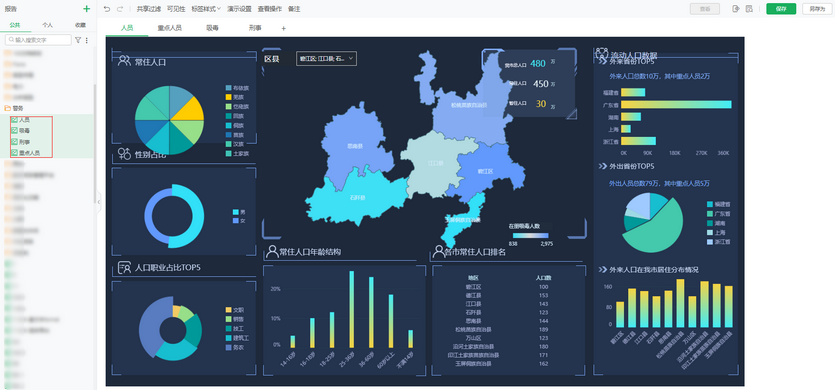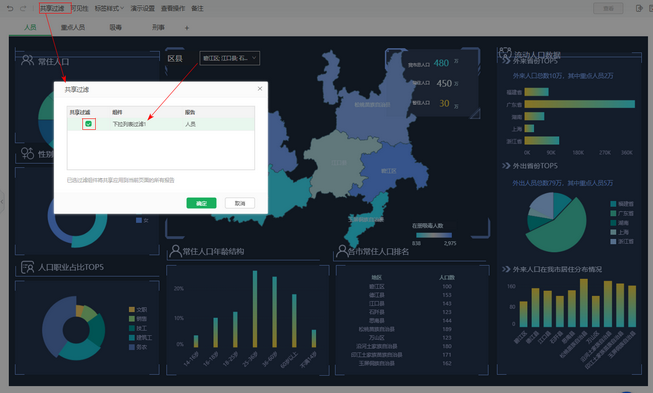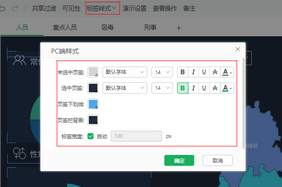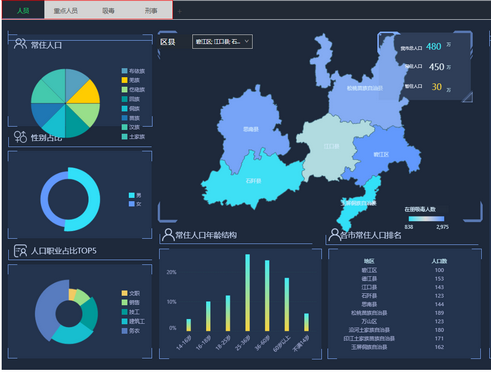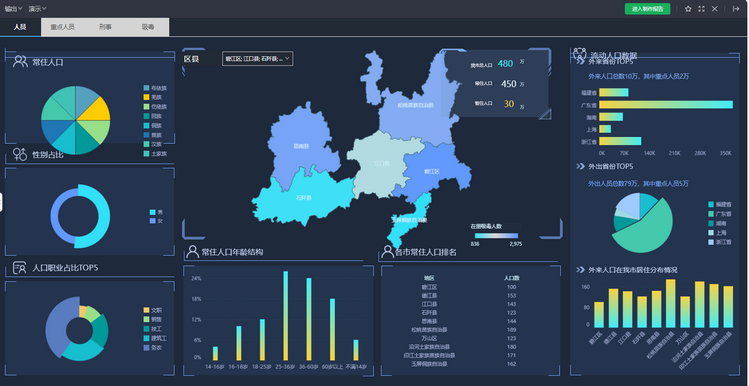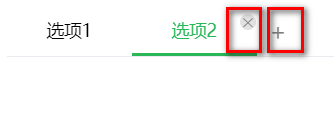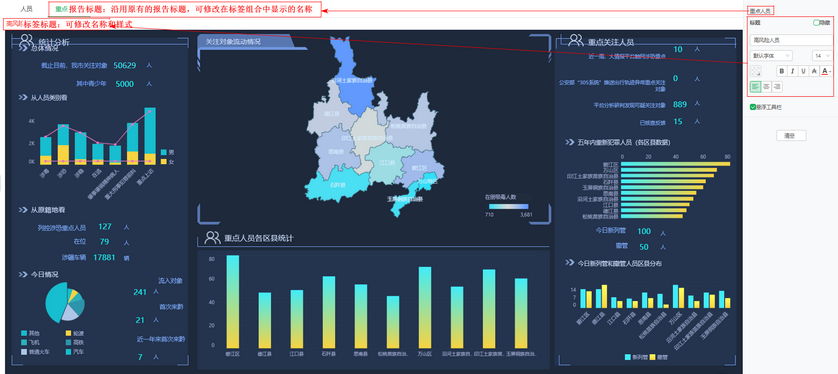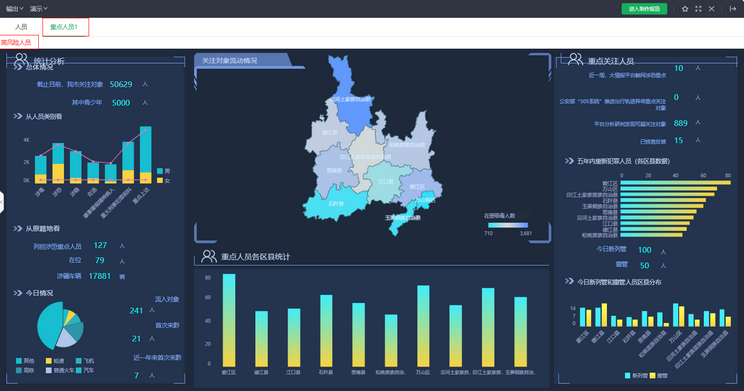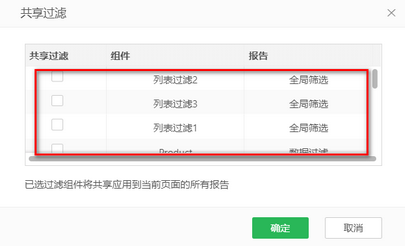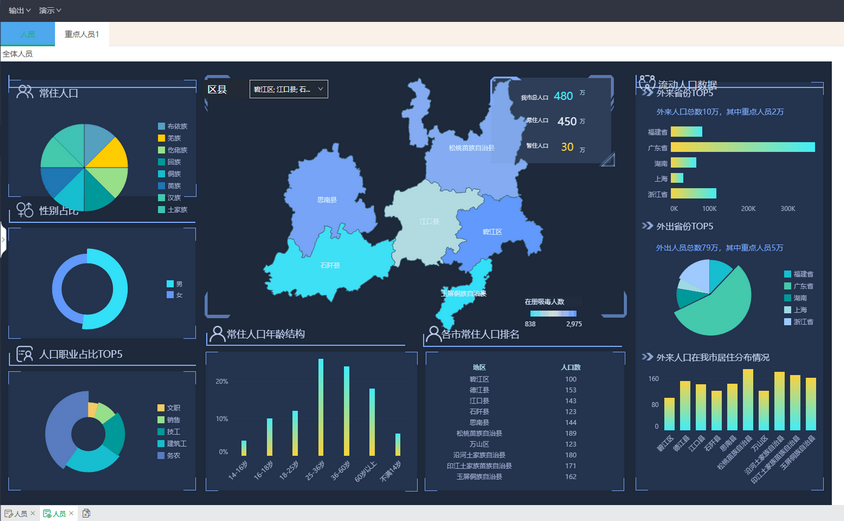1.概述
1.1应用场景
标签组合适用于同一个页面切换同一主题的不同报告,可选用较大尺寸的报告,单一报告中可展示较多的指标。
1.2功能简介
标签组合报告中可灵活组合报告,可为多个标签页面的报告设置共享过滤,可单独为PC端、移动端设备设置专属的标签样式,可添加组合报告备注,可控制查看报告的自适应类型、可见性、演示、输出格式等。
2. 标签组合
警务部门希望同时查看某区县的人员、重点人员、刑事、犯罪数据的众多指标,故选用标签报告。
2)在弹出的“新建组合报告”对话框中,选择“标签组合”。
3)在右侧的报告目录,Ctrl选中制作好的“人口”、“重点人员”、“吸毒”、“刑事”报告一次性拖拽到组合报告画布区域。
4)希望一次筛选后可查看各报告中地图上各区县的不同指标情况。点击顶部菜单【共享过滤】,同时勾选“人员”报告中的共享过滤组件“下拉列表过滤1”。
5)希望标签和报告背景颜色风格更为统一,网格中的报告排列更为宽松。点击顶部菜单【标签样式 > PC端样式】,未选中页签的背景颜色修改为“D4D4D4”,选中页签背景颜色修改为“222A35”,字体加粗,页签栏下划线颜色修改为“4DA8EE”,页签栏背景颜色修改为“222A35”,页签宽度勾选“自动”。
6)点击确定后,标签样式效果。
7)点击顶部菜单栏上的预览按钮,预览报告效果。
8)预览过程中,点击顶部的页签进行切换,查看不同标签页面的内容。
9)如需筛选查看各报告上地图上各区县的详细数据,如希望查看江口县、万山特区的指标数据,在区县下拉选项中选择对应的选项即可。
10)点击顶部菜单栏上的取消图标,返回制作组合报告编辑页面。
11)点击顶部菜单栏上的保存按钮,保存报告。
3.功能说明
3.1编辑标签
标签组合报告:鼠标移动到标签区域,可以对标签进行编辑。
•移动标签:鼠标箭头变为手型,拖拽当前标签到目标标签位置。
•添加标签:鼠标点击标签内容页面右侧的“+”按钮添加更多标签,
•删除标签:鼠标悬浮于要删除的页签,点击显示的“x”图标删除标签。
3.2添加报告、组合报告、网页到标签
您可以单个、批量添加报告、组合报告、网页到标签。
单个添加:拖拽单个报告、组合报告、网页到报告的画布区域。还可添加到指定的标签。
批量添加:使用Ctrl、Shift同时选中多个报告、组合报告、网页一起添加到标签。
3.3替换标签中的报告、组合报告、网页
如果组合中其中一个标签的内容需要替换为其他的内容,左侧的资源目录中拖拽一个报告、组合报告、网页到对应的标签即可。
3.4清空标签中的报告、组合报告、网页
如果组合中其中一个标签的内容需要清空,选中有报告、组合报告、网页的标签,在右侧的设置菜单中点击清空按钮。
3.5设置标签的标题
点击有报告、组合报告、网页的标签,右侧会显示设置菜单。标题默认为隐藏,下方标题相关的设置置灰。
若只需显示标题,先选中标签,取消已勾选的“隐藏”。标签显示的标题默认和报告、组合报告、网页一致,同时还会显示报告标题。
两个标题的不同点在于报告标题只可以修改标题名称,不可修改标题样式。
若只需修改标题名称,可双击显示标题区域编辑。
若需修改标题名称和样式,先选中需修改的标签,再修改每个标题的名称和样式,样式包括背景色、字体设置、对齐方式。
若您需要提醒重点关注报告用户关注计划以外的报告,可将标题样式中的文字颜色标红。
3.6组合报告共享过滤
勾选需要共享过滤的过滤组件,勾选的过滤组件的过滤效果将会应用到组合报告中的所有报告,但仅限于同数据集组件。
3.7组合报告的样式
标签组合报告可设置PC端、移动端的标签样式。
点击上方工具栏的标签样式按钮,可分别为PC端和移动端单独设置标签样式。
PC端标签样式包括未选中页签、选中页签、页签下划线、页签栏背景、标签宽度。
PC端标签样式设置如下。
效果如下。
移动端的标签样式与网格样式展示效果相同,详情可参考网格组合 > 移动端网格样式。
3.8组合报告的备注
点击顶部工具栏上的备注,组合报告的备注和报告类似,详情可参考报告备注。